Dengan pengaturan standar, Windows 10 menggunakan warna hitam untuk menu Mulai, bilah tugas dan pusat tindakan. Meskipun warna hitam standar terlihat bagus dan cocok dengan wallpaper default, setelah menggunakan Windows 10 untuk sementara waktu, Anda mungkin ingin mengubah warna bilah tugas menjadi warna yang Anda inginkan.
Microsoft telah menyertakan sejumlah pengaturan untuk mengkustomisasi taskbar dan menu Start di Windows 10. Anda dapat membuat menu Start dan taskbar transparan, menambah atau menghapus kotak pencarian dari taskbar, dan mengkonfigurasi taskbar untuk menggunakan warna latar belakang desktop atau mengatur sendiri warna khusus.

Jadi di Windows 10, jika Anda bosan dengan warna hitam default taskbar, Anda dapat mengatur warna pilihan Anda atau mengkonfigurasi taskbar untuk menggunakan warna yang sesuai dengan wallpaper.
Satu-satunya tangkapan, bagaimanapun, adalah bahwa Anda tidak dapat mengatur warna yang berbeda untuk taskbar, action center dan menu Start di Windows 10, dan terlebih lagi, warna taskbar dan Start menu akan menjadi warna aksen dan sebaliknya. Untuk yang belum tahu, warna aksen tidak lain adalah warna yang digunakan dalam aplikasi Pengaturan, beberapa ubin pada Mulai, dan beberapa area lain dari Windows 10. Warna aksen juga warna batas jendela.
Untuk mengubah warna bilah tugas di Windows 10, ikuti instruksi yang disebutkan dalam salah satu dari dua metode di bawah ini.
Metode 1 dari 2
Ubah warna bilah tugas melalui Pengaturan
Langkah 1: Klik kanan pada desktop dan kemudian klik opsi Personalisasi ke bagian Personalisasi aplikasi Pengaturan.
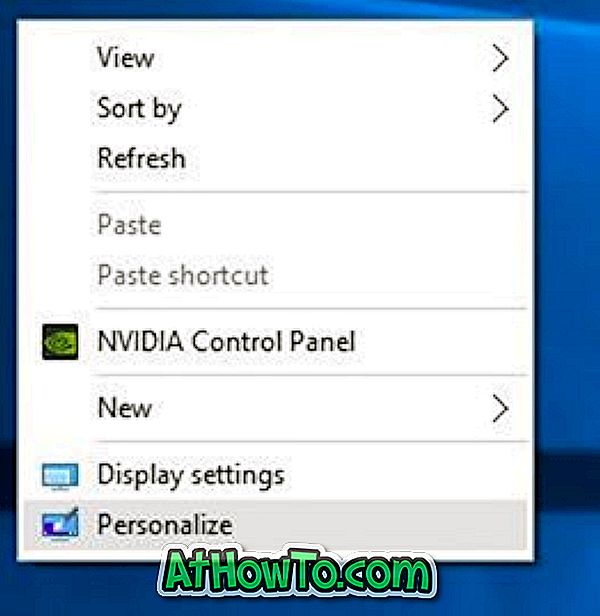
Langkah 2: Di panel kiri, klik Warna untuk melihat berbagai pengaturan di sebelah kanan.

Langkah 3: Di sisi kanan, aktifkan opsi berlabel Tampilkan warna pada Mulai, bilah tugas, dan pusat tindakan . Pastikan bahwa opsi pertama berlabel Secara otomatis memilih warna aksen dari latar belakang saya dimatikan.

Langkah 4: Sekarang, di bawah Pilih warna aksen Anda, klik ubin untuk memilih dan mengaturnya sebagai warna untuk bilah tugas, menu Mulai, dan pusat tindakan Anda.
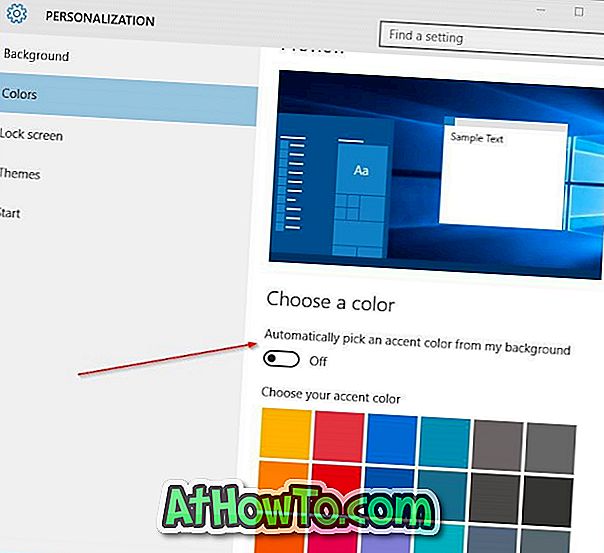
Metode 2 dari 2
Ubah warna bilah tugas untuk mencocokkan latar belakang desktop
Langkah 1: Buka bagian Personalisasi aplikasi Pengaturan. Untuk melakukannya, klik kanan pada desktop dan kemudian klik Personalisasi .
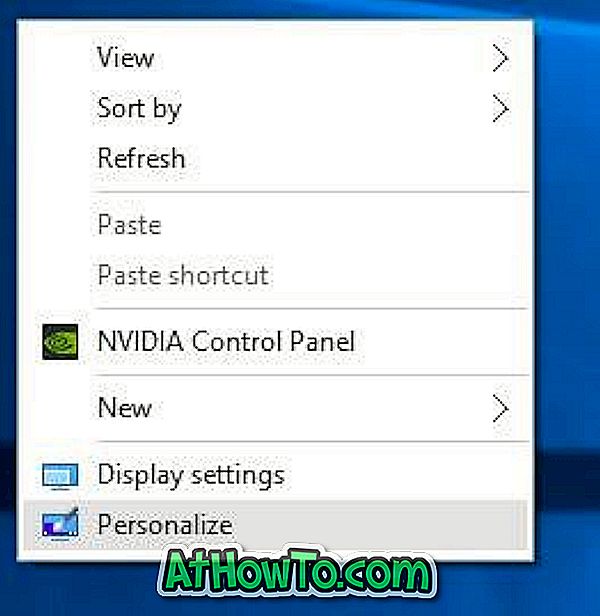
Langkah 2: Di sisi kiri, klik Warna .
Langkah 3: Sekarang, di sisi kanan, aktifkan opsi berikut:
# Secara otomatis memilih warna aksen dari latar belakang saya
# Tunjukkan warna pada Mulai, bilah tugas, dan pusat tindakan.
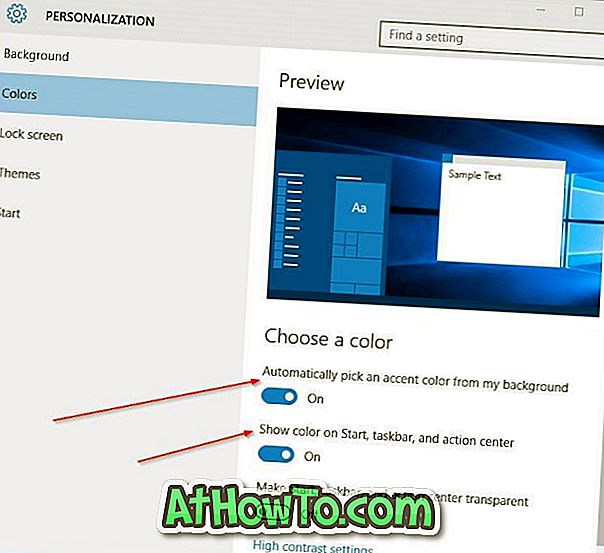
Itu dia! Dari sini dan seterusnya, setiap kali Anda mengubah latar belakang desktop dan warna taskbar dan menu Mulai juga akan berubah secara otomatis.
Catatan: Sampai sekarang, tidak ada perangkat lunak di sekitar untuk mengatur warna yang berbeda untuk menu Start dan taskbar di Windows 10. Kami akan memperbarui artikel ini jika dan ketika pengembang datang dengan perangkat lunak untuk mengatur warna terpisah untuk taskbar dan menu Start di Windows 10 .
Beri tahu kami jika Anda tidak dapat mengubah warna bilah tugas default di Windows 10.



![Start Klasik Membantu Anda Melewati Layar Start Windows 8 Saat Anda Masuk [Perbarui]](https://athowto.com/img/windows-8-guides/933/classic-start-helps-you-skip-windows-8-start-screen-when-you-log.jpg)










